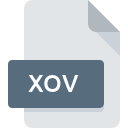
Dateiendung XOV
RapidForm XOV 3D Inspection/Model
-
DeveloperRapidform, Inc.
-
Category
-
Popularität0 ( votes)
Was ist XOV-Datei?
XOV ist eine Dateiendung, die häufig mit RapidForm XOV 3D Inspection/Model -Dateien verknüpft ist. Das Format RapidForm XOV 3D Inspection/Model wurde von Rapidform, Inc. entwickelt. XOV-Dateien werden von Softwareanwendungen unterstützt, die für Geräte verfügbar sind, auf denen Windows ausgeführt wird. Die Datei "XOV" gehört zur Kategorie "3D-Bilder Dateien", genau wie die in unserer Datenbank aufgelisteten Dateinamenerweiterungen "622". Rapidform XOV unterstützt XOV-Dateien und ist das am häufigsten verwendete Programm zum Verarbeiten solcher Dateien. Es können jedoch auch 1 andere Tools verwendet werden. Die Software Rapidform XOV wurde von Rapidform, Inc. erstellt. Weitere Informationen zur Software und den XOV-Dateien finden Sie auf der offiziellen Website des Entwicklers.
Programme die die Dateieendung XOV unterstützen
Unten finden Sie eine Tabelle mit Programmen, die XOV-Dateien unterstützen. Dateien mit dem Suffix XOV können auf jedes mobile Gerät oder auf jede Systemplattform kopiert werden. Möglicherweise können sie jedoch nicht ordnungsgemäß auf dem Zielsystem geöffnet werden.
Wie soll ich die XOV Datei öffnen?
Es kann viele Gründe geben, warum du Probleme mit der Öffnung von XOV-Dateien auf einem bestimmten System hast. Was wichtig ist, können alle allgemeinen Probleme im Zusammenhang mit Dateien mit der Dateiendung XOV von den Benutzern selbst gelöst werden. Der Prozess ist schnell und erfordert keinen IT-Experten. Wir haben für Sie eine Liste erstellt, die Ihnen bei der Lösung der Probleme mit XOV-Dateien hilft.
Schritt 1. Installieren Sie die Software Rapidform XOV
 Der häufigste Grund für solche Probleme ist das Fehlen geeigneter Anwendungen, die die auf dem System installierten XOV-Dateien unterstützen. Dieser ist einfach. Wählen Sie Rapidform XOV oder eines der empfohlenen Programme (z. B. Rapidform Explorer) und laden Sie es von der entsprechenden Quelle herunter und installieren Sie es auf Ihrem System. Oberhalb finden Sie eine vollständige Liste der Programme, die XOV-Dateien unterstützen, sortiert nach den Systemplattformen, für die sie verfügbar sind. Die sicherste Methode zum Herunterladen von Rapidform XOV ist das Aufrufen der Entwickler-Website (Rapidform, Inc.) und das Herunterladen der Software über die angegebenen Links.
Der häufigste Grund für solche Probleme ist das Fehlen geeigneter Anwendungen, die die auf dem System installierten XOV-Dateien unterstützen. Dieser ist einfach. Wählen Sie Rapidform XOV oder eines der empfohlenen Programme (z. B. Rapidform Explorer) und laden Sie es von der entsprechenden Quelle herunter und installieren Sie es auf Ihrem System. Oberhalb finden Sie eine vollständige Liste der Programme, die XOV-Dateien unterstützen, sortiert nach den Systemplattformen, für die sie verfügbar sind. Die sicherste Methode zum Herunterladen von Rapidform XOV ist das Aufrufen der Entwickler-Website (Rapidform, Inc.) und das Herunterladen der Software über die angegebenen Links.
Schritt 2. Aktualisieren Sie Rapidform XOV auf die neueste Version
 Sie können immer noch nicht auf XOV-Dateien zugreifen, obwohl Rapidform XOV auf Ihrem System installiert ist? Stellen Sie sicher, dass die Software auf dem neuesten Stand ist. Softwareentwickler implementieren möglicherweise Unterstützung für modernere Dateiformate in aktualisierten Versionen ihrer Produkte. Wenn Sie eine ältere Version von Rapidform XOV installiert haben, wird das XOV -Format möglicherweise nicht unterstützt. Die neueste Version von Rapidform XOV ist abwärtskompatibel und unterstützt Dateiformate, die von älteren Versionen der Software unterstützt werden.
Sie können immer noch nicht auf XOV-Dateien zugreifen, obwohl Rapidform XOV auf Ihrem System installiert ist? Stellen Sie sicher, dass die Software auf dem neuesten Stand ist. Softwareentwickler implementieren möglicherweise Unterstützung für modernere Dateiformate in aktualisierten Versionen ihrer Produkte. Wenn Sie eine ältere Version von Rapidform XOV installiert haben, wird das XOV -Format möglicherweise nicht unterstützt. Die neueste Version von Rapidform XOV ist abwärtskompatibel und unterstützt Dateiformate, die von älteren Versionen der Software unterstützt werden.
Schritt 3. Weisen Sie Rapidform XOV zu XOV-Dateien
Stellen Sie nach der Installation von Rapidform XOV (der neuesten Version) sicher, dass es als Standardanwendung zum Öffnen von XOV-Dateien festgelegt ist. Die Zuordnung von Dateiformaten zur Standardanwendung kann je nach Plattform in Details unterschiedlich sein, die grundlegende Vorgehensweise ist jedoch sehr ähnlich.

So ändern Sie das Standardprogramm in Windows
- Klicken Sie mit der rechten Maustaste auf die Datei XOV und wählen Sie die Option
- Wählen Sie als Nächstes die Option und öffnen Sie dann mit die Liste der verfügbaren Anwendungen
- Wählen Sie schließlich suchen, zeigen Sie auf den Ordner, in dem Rapidform XOV installiert ist, aktivieren Sie das Kontrollkästchen Immer mit diesem Programm XOV-Dateien öffnen und bestätigen Sie Ihre Auswahl, indem Sie auf klicken

So ändern Sie das Standardprogramm in Mac OS
- Klicken Sie mit der rechten Maustaste auf die Datei XOV und wählen Sie
- Suchen Sie die Option - klicken Sie auf den Titel, falls dieser ausgeblendet ist
- Wählen Sie aus der Liste das entsprechende Programm aus und bestätigen Sie mit
- Abschließend wird eine Diese Änderung wird auf alle Dateien mit der Dateiendung. XOV angewendet. Die Meldung sollte angezeigt werden. Klicken Sie auf die Schaltfläche , um Ihre Auswahl zu bestätigen.
Schritt 4. Überprüfen Sie die ROZ auf Fehler
Sie haben die in den Punkten 1-3 aufgeführten Schritte genau befolgt, aber das Problem ist immer noch vorhanden? Sie sollten überprüfen, ob die Datei eine richtige XOV-Datei ist. Es ist wahrscheinlich, dass die Datei beschädigt ist und daher nicht zugegriffen werden kann.

1. Überprüfen Sie die XOV-Datei auf Viren oder Malware
Sollte es passieren, dass das XOV mit einem Virus infiziert ist, kann dies die Ursache sein, die Sie daran hindert, darauf zuzugreifen. Scannen Sie die Datei XOV sowie Ihren Computer nach Malware oder Viren. Wenn die XOV-Datei tatsächlich infiziert ist, befolgen Sie die nachstehenden Anweisungen.
2. Überprüfen Sie, ob die Datei beschädigt oder beschädigt ist
Wenn die XOV-Datei von einer anderen Person an Sie gesendet wurde, bitten Sie diese Person, die Datei erneut an Sie zu senden. Während des Kopiervorgangs der Datei sind möglicherweise Fehler aufgetreten, die die Datei unvollständig oder beschädigt machen. Dies kann die Ursache für Probleme mit der Datei sein. Beim Herunterladen der Datei mit der Endung XOV aus dem Internet kann ein Fehler auftreten, der zu einer unvollständigen Datei führt. Versuchen Sie erneut, die Datei herunterzuladen.
3. Stellen Sie sicher, dass Sie über die entsprechenden Zugriffsrechte verfügen
Es besteht die Möglichkeit, dass nur Benutzer mit ausreichenden Systemberechtigungen auf die betreffende Datei zugreifen können. Melden Sie sich von Ihrem aktuellen Konto ab und bei einem Konto mit ausreichenden Zugriffsrechten an. Öffnen Sie dann die Datei RapidForm XOV 3D Inspection/Model.
4. Stellen Sie sicher, dass das System über ausreichende Ressourcen verfügt, um Rapidform XOV auszuführen.
Wenn das System nicht über ausreichende Ressourcen verfügt, um XOV-Dateien zu öffnen, schließen Sie alle derzeit ausgeführten Anwendungen und versuchen Sie es erneut.
5. Stellen Sie sicher, dass Sie die neuesten Treiber, Systemupdates und Patches installiert haben
Regelmäßig aktualisierte Systeme, Treiber und Programme schützen Ihren Computer. Dies kann auch Probleme mit RapidForm XOV 3D Inspection/Model -Dateien verhindern. Es ist möglich, dass eines der verfügbaren System- oder Treiberupdates das Problem mit XOV-Dateien behebt, die ältere Versionen der angegebenen Software betreffen.
Möchten Sie helfen?
Wenn Sie zusätzliche Informationen bezüglich der Datei XOV besitzen, würden wir sehr dankbar sein, wenn Sie Ihr Wissen mit den Nutzern unseres Service teilen würden. Nutzen Sie das Formular, dass sich hier befindet, und senden Sie uns Ihre Informationen über die Datei XOV.

 Windows
Windows 
